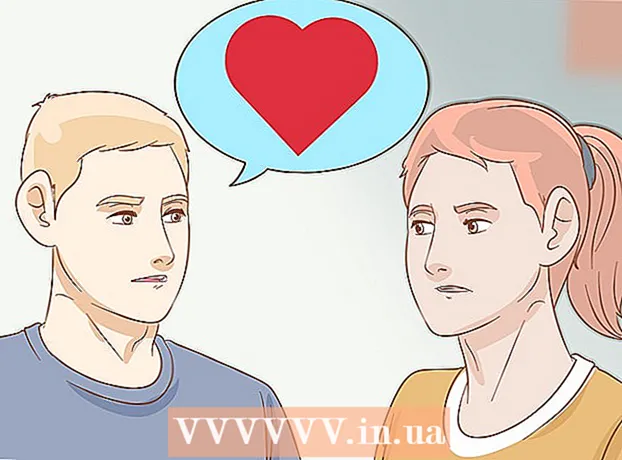Autor:
Joan Hall
Data E Krijimit:
27 Shkurt 2021
Datën E Azhurnimit:
1 Korrik 2024

Përmbajtje
- Hapa
- Metoda 1 nga 3: Si të gjeni imazhe në Galerinë e Fotove të Windows
- Metoda 2 nga 3: Përdorimi i një motori kërkimi Windows
- Metoda 3 nga 3: Si të gjeni fotografi në Mac duke përdorur Smart Folder
Kujtimet janë të rëndësishme për çdo person. Qindra mijëra imazhe mund të ruhen në një kompjuter në mënyrë që ato të jenë gjithmonë pranë, por gjetja e fotografisë së duhur në kaq shumë imazhe nuk është aq e lehtë. Ka disa mënyra për të ngushtuar kërkimin tuaj për të gjetur fotot që dëshironi.
Hapa
Metoda 1 nga 3: Si të gjeni imazhe në Galerinë e Fotove të Windows
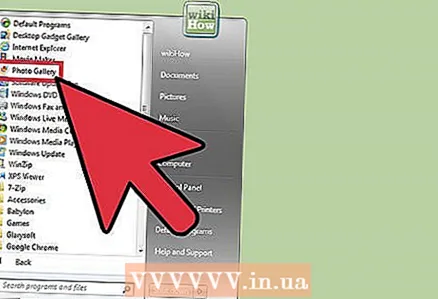 1 Hapni albumin tuaj të fotografive. Klikoni Fillimi> Të gjitha Programet> Albumi i Fotove. Do të hapet dritarja e albumit të fotografive, e cila përmban fotografi dhe video. Për të parë vetëm fotot, klikoni Fotografitë. Fotografitë e fotografive do të shfaqen në ekran.
1 Hapni albumin tuaj të fotografive. Klikoni Fillimi> Të gjitha Programet> Albumi i Fotove. Do të hapet dritarja e albumit të fotografive, e cila përmban fotografi dhe video. Për të parë vetëm fotot, klikoni Fotografitë. Fotografitë e fotografive do të shfaqen në ekran. 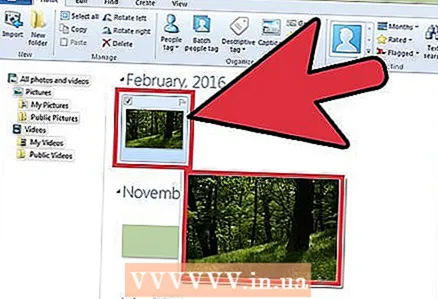 2 Zgjero fotografitë për të parë imazhin. Për ta bërë këtë, rri pezull miun mbi tablonë. Për të hapur imazhin e plotë, klikoni dy herë në tablo.
2 Zgjero fotografitë për të parë imazhin. Për ta bërë këtë, rri pezull miun mbi tablonë. Për të hapur imazhin e plotë, klikoni dy herë në tablo. - Nëse keni zgjedhur fotografinë e gabuar, klikoni Back për t'u kthyer në listën e miniaturave dhe vazhdoni kërkimin tuaj.
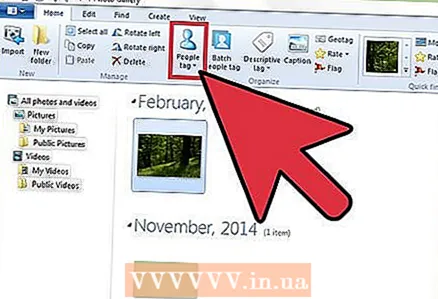 3 Gjeni një fotografi duke përdorur etiketa. Nëse keni etiketuar një imazh, zgjidhni Etiketat nga shiriti i navigimit. Shiriti i kërkimit do të hapet. Shkruani etiketën në shiritin e kërkimit për të gjetur imazhin që dëshironi.
3 Gjeni një fotografi duke përdorur etiketa. Nëse keni etiketuar një imazh, zgjidhni Etiketat nga shiriti i navigimit. Shiriti i kërkimit do të hapet. Shkruani etiketën në shiritin e kërkimit për të gjetur imazhin që dëshironi. - Etiketat janë fjalë kyçe që i caktohen imazhit të ruajtur.
- Për të etiketuar një fotografi, hapeni atë. Gjeni "Etiketat" në të djathtën e poshtme të panelit të detajeve dhe zgjidhni "Shto etiketë" dhe më pas futni një fjalë kyçe.
- Etiketat mund të lidhen me njerëzit në foto, vendndodhjen ku është marrë fotografia, ose të përshkruajnë subjektin e fotografisë, të tilla si "kafshët".
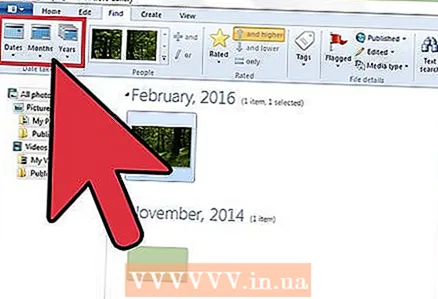 4 Gjeni imazhin deri në datën kur është krijuar. Në panelin e navigimit, klikoni Data e Krijuar. Tani specifikoni ditën, muajin ose vitin në të cilin dëshironi të kërkoni fotografi.
4 Gjeni imazhin deri në datën kur është krijuar. Në panelin e navigimit, klikoni Data e Krijuar. Tani specifikoni ditën, muajin ose vitin në të cilin dëshironi të kërkoni fotografi.
Metoda 2 nga 3: Përdorimi i një motori kërkimi Windows
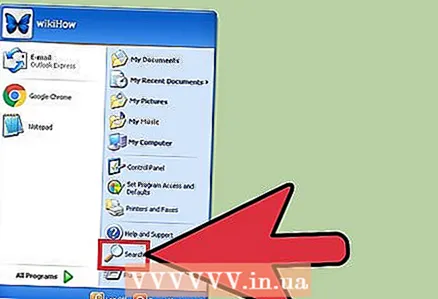 1 Drejtoni programin e kërkimit. Klikoni Fillimi> Kërko> Skedarët ose Dosjet. Nëse emrat e dosjeve përshkruajnë me saktësi përmbajtjen e tyre, mund t'i gjeni shpejt duke përdorur motorin e kërkimit të integruar Windows-nuk keni nevojë për një program të palëve të treta për ta bërë këtë.
1 Drejtoni programin e kërkimit. Klikoni Fillimi> Kërko> Skedarët ose Dosjet. Nëse emrat e dosjeve përshkruajnë me saktësi përmbajtjen e tyre, mund t'i gjeni shpejt duke përdorur motorin e kërkimit të integruar Windows-nuk keni nevojë për një program të palëve të treta për ta bërë këtë. 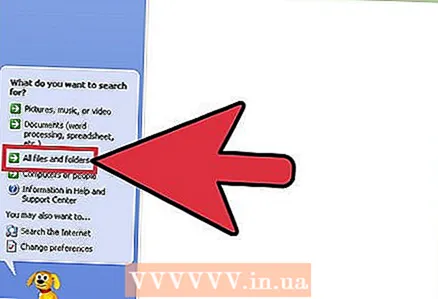 2 Klikoni në "Të gjithë skedarët dhe dosjet" në kutinë e kërkimit. Pse nuk zgjodhëm opsionin "Piktura, Muzikë ose Video"? Sepse me të mund të gjeni skedarë, jo dosje. Ne duhet të gjejmë dosje me fotot që na duhen, kështu që ne po kërkojmë dosje.
2 Klikoni në "Të gjithë skedarët dhe dosjet" në kutinë e kërkimit. Pse nuk zgjodhëm opsionin "Piktura, Muzikë ose Video"? Sepse me të mund të gjeni skedarë, jo dosje. Ne duhet të gjejmë dosje me fotot që na duhen, kështu që ne po kërkojmë dosje. - Një dosje është një element i sistemit që ruan skedarët.
- Ka shumë më shumë skedarë sesa dosje në çdo kompjuter. Prandaj, është më e shpejtë të gjesh dosjen sesa skedarin.
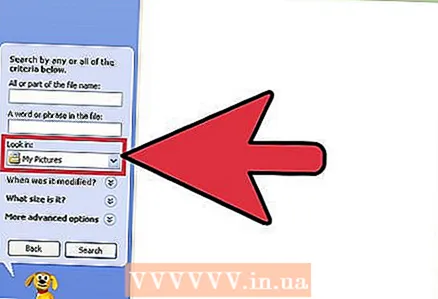 3 Specifikoni parametrat e kërkimit. Zgjidhni dosjen "Pictures" (ose një dosje tjetër me fotografi) në fushën "Search in". Përndryshe, të gjitha dosjet në kompjuter do të skanohen. Në kutinë Emri i skedarit Të Gjithë ose Pjesë, futni ngjarjen ose vendndodhjen që po kërkoni. Nëse dosjet kanë emra që përputhen, mund ta gjeni shpejt dosjen që dëshironi.
3 Specifikoni parametrat e kërkimit. Zgjidhni dosjen "Pictures" (ose një dosje tjetër me fotografi) në fushën "Search in". Përndryshe, të gjitha dosjet në kompjuter do të skanohen. Në kutinë Emri i skedarit Të Gjithë ose Pjesë, futni ngjarjen ose vendndodhjen që po kërkoni. Nëse dosjet kanë emra që përputhen, mund ta gjeni shpejt dosjen që dëshironi. - Futni diçka si: ditëlindjen, gjyshja, parku ose një ngjarje apo tërheqje tjetër.
- Ju gjithashtu mund të futni një pjesë të një fjale (për shembull, gjyshja ose i lindur).
Metoda 3 nga 3: Si të gjeni fotografi në Mac duke përdorur Smart Folder
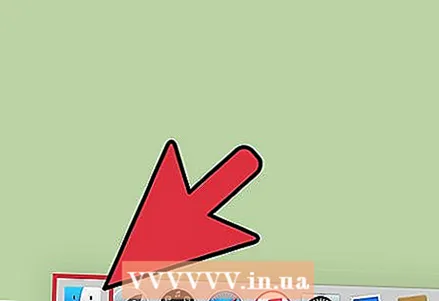 1 Klikoni në ikonën Finder në bankën e të akuzuarve. Kjo ikonë katrore blu dhe e bardhë emoticon është në anën e majtë të bankës së të akuzuarve. Do të hapet një dritare Finder.
1 Klikoni në ikonën Finder në bankën e të akuzuarve. Kjo ikonë katrore blu dhe e bardhë emoticon është në anën e majtë të bankës së të akuzuarve. Do të hapet një dritare Finder. 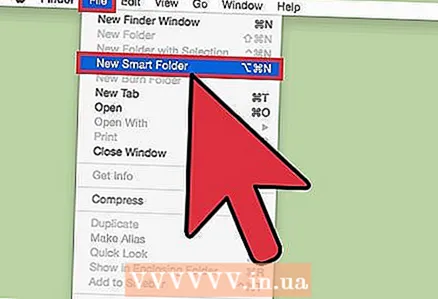 2 Krijoni një dosje të re inteligjente. Hapni menunë Skedar nga shiriti i veglave në krye të ekranit. Zgjidhni Dosjen e Re të Zgjuar nga menyja. Do të hapet një dritare tjetër, e cila është shumë e ngjashme me dritaren Finder. (Kjo do të thotë, klikoni Skedar> Dosje e re e zgjuar.)
2 Krijoni një dosje të re inteligjente. Hapni menunë Skedar nga shiriti i veglave në krye të ekranit. Zgjidhni Dosjen e Re të Zgjuar nga menyja. Do të hapet një dritare tjetër, e cila është shumë e ngjashme me dritaren Finder. (Kjo do të thotë, klikoni Skedar> Dosje e re e zgjuar.) 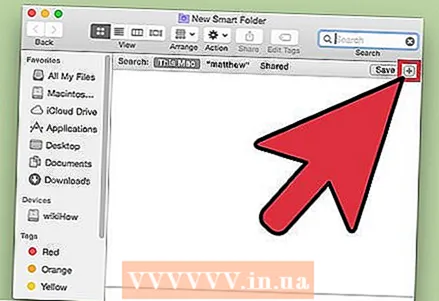 3 Hapni opsionet e kërkimit të avancuar. Klikoni "+" në këndin e sipërm të djathtë të dosjes. Një tjetër shirit mjetesh shfaqet në dritaren Smart Folder nën shiritin kryesor të veglave.
3 Hapni opsionet e kërkimit të avancuar. Klikoni "+" në këndin e sipërm të djathtë të dosjes. Një tjetër shirit mjetesh shfaqet në dritaren Smart Folder nën shiritin kryesor të veglave.  4 Gjeni të gjitha fotot në kompjuterin tuaj duke përdorur shiritin e veglave shtesë. Në këtë panel, menyja e parë është Type dhe e dyta është Any. Hapni menunë "Çdo" dhe zgjidhni "Image" prej tij. Dosja inteligjente shfaq miniaturat e të gjitha imazheve të ruajtura në kompjuter. (Kjo do të thotë, kliko Çdo> Imazh.)
4 Gjeni të gjitha fotot në kompjuterin tuaj duke përdorur shiritin e veglave shtesë. Në këtë panel, menyja e parë është Type dhe e dyta është Any. Hapni menunë "Çdo" dhe zgjidhni "Image" prej tij. Dosja inteligjente shfaq miniaturat e të gjitha imazheve të ruajtura në kompjuter. (Kjo do të thotë, kliko Çdo> Imazh.) 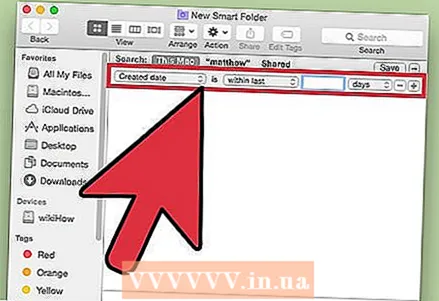 5 Ngushtoni kërkimin tuaj sipas datës. Bëni këtë nëse keni shumë fotografi në kompjuterin tuaj. Në dritaren Smart Folder, në qendër të shiritit më të lartë të veglave, gjeni ikonën e linjës së ngurtë. Ka 3 sheshe nën këtë vijë, një vijë tjetër e fortë dhe 3 sheshe të tjerë. Klikoni në shigjetën pranë kësaj ikone për të hapur menunë. Nga menyja, zgjidhni "Data e Krijuar". Imazhet do të renditen sipas datës kur janë marrë.
5 Ngushtoni kërkimin tuaj sipas datës. Bëni këtë nëse keni shumë fotografi në kompjuterin tuaj. Në dritaren Smart Folder, në qendër të shiritit më të lartë të veglave, gjeni ikonën e linjës së ngurtë. Ka 3 sheshe nën këtë vijë, një vijë tjetër e fortë dhe 3 sheshe të tjerë. Klikoni në shigjetën pranë kësaj ikone për të hapur menunë. Nga menyja, zgjidhni "Data e Krijuar". Imazhet do të renditen sipas datës kur janë marrë. - Gjeni fotografi të marra në një datë të caktuar duke përdorur menunë Lloji.Klikoni Skedar> Dosje e Re e Zgjuar> +> Lloji> Data e Krijuar> Gjatë. Tani specifikoni një datë ose gamë të caktuar datash; gjithashtu mund të zgjidhni të gjitha datat para ose pas një dite të caktuar, ose fotot e marra gjatë një jave, muaji ose viti.
- Për të kërkuar një datë të caktuar, zgjidhni opsionet "Pikërisht", "Para" ose "Pas" dhe futni datën në fushën e duhur.
- Shfaqen miniaturat e të gjithë skedarëve (jo vetëm imazhet) që ruhen në kompjuter dhe që janë krijuar gjatë intervalit kohor të caktuar. Prandaj, shfletoni skedarët e gjetur dhe gjeni imazhe midis tyre.
 6 Ruani dosjen inteligjente për referencë në të ardhmen. Klikoni "Ruaj" në këndin e sipërm të djathtë të dritares (pranë butonit "+"). Do të hapet një dritare në të cilën shkruani emrin e dosjes dhe specifikoni dosjen për ta ruajtur atë.
6 Ruani dosjen inteligjente për referencë në të ardhmen. Klikoni "Ruaj" në këndin e sipërm të djathtë të dritares (pranë butonit "+"). Do të hapet një dritare në të cilën shkruani emrin e dosjes dhe specifikoni dosjen për ta ruajtur atë. - Tani, për të gjetur foton që dëshironi, thjesht hapni këtë dosje të zgjuar.